Como Criar uma História no Facebook

As histórias do Facebook podem ser muito divertidas de fazer. Aqui está como você pode criar uma história em seu dispositivo Android e computador.
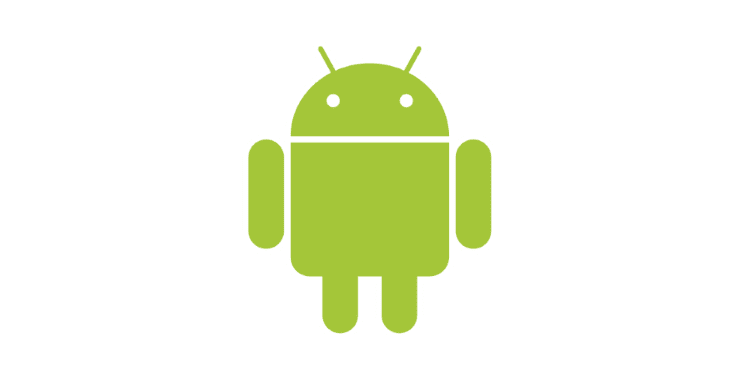
O seu dispositivo Android está usando mais RAM do que antes? O culpado pode ser aquele aplicativo que você acabou de instalar. Como nenhum aplicativo é perfeito, o aplicativo adicionado pode estar fazendo seu dispositivo Android funcionar mais do que o normal.
O problema com aplicativos que consomem muita RAM é que isso pode fazer com que seu dispositivo funcione a uma taxa mais lenta. Se o aplicativo não está deixando seu dispositivo muito lento, você pode decidir mantê-lo, mas se quiser ver quais estão consumindo muita RAM para desinstalá-los, veja como encontrá-los.
Para ver quais aplicativos você pode precisar desinstalar, os usuários do Samsung Galaxy podem usar um recurso chamado Device Care. Para acessá-lo, vá para:
Dê uma olhada na lista de aplicativos e veja se há algum aplicativo que você não precisa mais. Agora seria um bom momento para se livrar dos aplicativos que você não precisa mais ou não usa há muito tempo.
Se você já tiver as Opções do desenvolvedor ativadas em seu dispositivo Android, poderá ver o uso de memória de seu dispositivo acessando:
Assim que estiver nesta última opção, você pode ver quanta RAM cada aplicativo está usando. Na parte superior, você verá um menu suspenso que será definido como três horas por padrão. Toque neste menu para ver a quantidade de RAM que os aplicativos usaram nas últimas três horas, Seis horas, 12 horas e nas últimas 24 horas.
Se você não tiver as opções de desenvolvedor ativadas , pode ser ativado em algumas etapas. No Android 10, ele pode ser ativado em Configurações> Sobre o telefone> Toque na opção Número da versão várias vezes até ver uma mensagem informando que agora você é um desenvolvedor.
Quando terminar de tocar, volte para as configurações e as opções do desenvolvedor devem estar na lista.
Para acessar os serviços em execução, você precisará habilitar as opções do desenvolvedor. Se você não o ativou, verifique a seção acima para obter instruções sobre como ativá-lo.
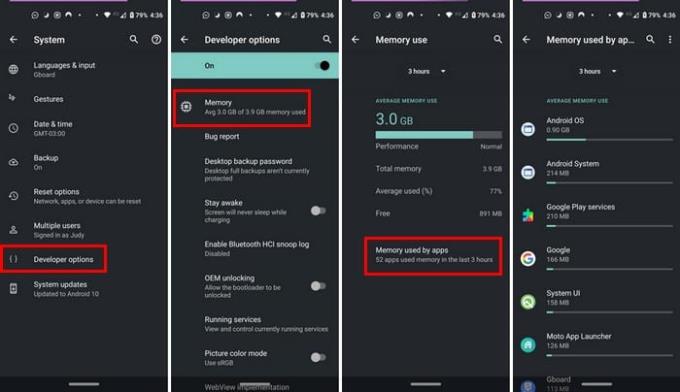
Para obter o Running Services, vá para:
Você verá uma lista de todos os serviços ativos em seu dispositivo Android. Se você vir um número ao lado da palavra Serviços, esses são componentes de aplicativos que realizarão tarefas das quais você pode nem estar ciente.
Toque em um aplicativo que você acha que está causando problemas ou que está usando muita memória e pare-o ou relate-o. A melhor coisa que você pode fazer é ver que um aplicativo está usando muita memória RAM é desinstalá-lo. Se você parar, ele só vai começar de novo.
Às vezes, você tem tantos aplicativos em seu dispositivo que pode facilmente esquecer quanta RAM se deve usar. Ao verificar a quantidade de RAM que cada aplicativo está usando, você saberá quais aplicativos estão se comportando mal.
As histórias do Facebook podem ser muito divertidas de fazer. Aqui está como você pode criar uma história em seu dispositivo Android e computador.
Aprenda como desativar vídeos que começam a tocar automaticamente no Google Chrome e Mozilla Firefox com este tutorial.
Resolva o problema onde o Samsung Galaxy Tab A está preso em uma tela preta e não liga.
Leia agora para aprender como excluir músicas e vídeos de dispositivos Amazon Fire e Fire HD para liberar espaço, desordem ou aumentar o desempenho.
Deseja adicionar ou remover contas de email no seu tablet Fire? Nosso guia abrangente irá guiá-lo pelo processo passo a passo, tornando rápido e fácil gerenciar suas contas de email em seu dispositivo favorito. Não perca este tutorial obrigatório!
Um tutorial mostrando duas soluções sobre como impedir permanentemente aplicativos de iniciar na inicialização do seu dispositivo Android.
Este tutorial mostra como reencaminhar uma mensagem de texto de um dispositivo Android usando o aplicativo Google Messaging.
Como habilitar ou desabilitar os recursos de verificação ortográfica no sistema operacional Android.
Está se perguntando se pode usar aquele carregador de outro dispositivo com seu telefone ou tablet? Esta postagem informativa traz algumas respostas para você.
Quando a Samsung apresentou sua nova linha de tablets topo de linha, havia muito o que comemorar. Os Galaxy Tab S9 e S9+ trazem atualizações esperadas, e a Samsung também introduziu o Galaxy Tab S9 Ultra. Todos esses dispositivos oferecem algo diferente, incluindo tamanhos de bateria variados. Certifique-se de ter os melhores carregadores para o Galaxy Tab S9.







